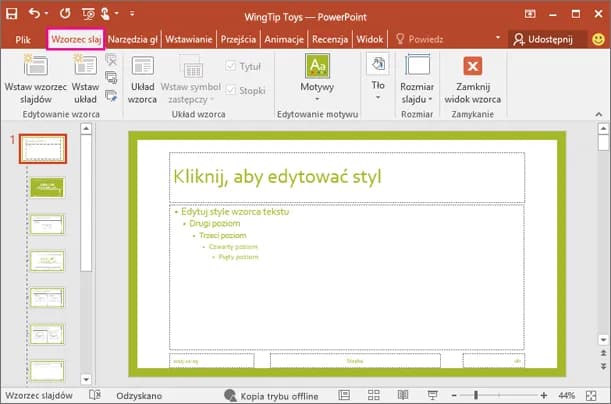Zmiana wzorca slajdów w PowerPoint to kluczowy krok w tworzeniu profesjonalnych prezentacji. Proces jest prosty i szybki. Wystarczy kilka kliknięć, by nadać swojej prezentacji spójny i atrakcyjny wygląd. Edycja wzorca pozwala na automatyczne zastosowanie zmian do wszystkich slajdów jednocześnie, oszczędzając czas i wysiłek.
Aby zmienić wzorzec, należy przejść do widoku "Wzorzec slajdów" w zakładce "Widok". Tam możesz dostosować tło, czcionki, kolory i układ elementów. Po zakończeniu edycji, zamknij widok wzorca. PowerPoint automatycznie zaktualizuje wszystkie slajdy zgodnie z nowym szablonem. Możesz też zapisać swój wzorzec jako szablon do wykorzystania w przyszłych prezentacjach.
Kluczowe wnioski:- Wzorzec slajdów pozwala na jednoczesną edycję wszystkich slajdów
- Dostęp do wzorca uzyskuje się przez zakładkę "Widok" i opcję "Wzorzec slajdów"
- Można modyfikować tło, czcionki, kolory i układ elementów
- Zmiany są automatycznie aplikowane po zamknięciu widoku wzorca
- Własny wzorzec można zapisać jako szablon do przyszłego użytku
- Edycja wzorca oszczędza czas przy tworzeniu spójnych prezentacji
Czym jest wzorzec slajdów i dlaczego warto go zmienić?
Wzorzec slajdów to podstawowy element w PowerPoint, który określa ogólny wygląd i układ całej prezentacji. To swego rodzaju szablon, który definiuje style, kolory, czcionki i tło dla wszystkich slajdów. Zmiana wzorca slajdu w PowerPoint pozwala na szybkie i spójne dostosowanie całej prezentacji. Dzięki temu oszczędzasz czas i zapewniasz profesjonalny wygląd swojej pracy.
Różnice między wzorcem slajdów a pojedynczymi slajdami
Wzorzec slajdów działa jak centralny punkt kontroli dla całej prezentacji. Określa on globalne ustawienia, które są automatycznie stosowane do wszystkich slajdów. Zmiany wprowadzone we wzorcu wpływają na całą prezentację, co znacznie przyspiesza proces edycji. Wzorzec zawiera również predefiniowane układy, które można wykorzystać w różnych częściach prezentacji.
Z kolei pojedyncze slajdy to indywidualne elementy prezentacji. Można je dostosowywać niezależnie od wzorca, dodając unikalne treści, obrazy czy animacje. Zmiany wprowadzone na pojedynczym slajdzie nie wpływają na resztę prezentacji, co pozwala na elastyczność w projektowaniu konkretnych elementów.
| Wzorzec slajdów | Pojedyncze slajdy |
| Wpływa na całą prezentację | Zmiany dotyczą tylko jednego slajdu |
| Definiuje globalne style i układy | Pozwala na indywidualne dostosowanie |
| Zapewnia spójność prezentacji | Umożliwia dodawanie unikalnych elementów |
Otwieranie widoku wzorca slajdów w PowerPoint
Dostęp do wzorca slajdów jest prosty i szybki. Wystarczy kilka kliknięć, aby rozpocząć edycję wzorca slajdów PowerPoint. Oto jak to zrobić:
- Otwórz swoją prezentację w PowerPoint
- Przejdź do zakładki "Widok" na górnym pasku menu
- Kliknij opcję "Wzorzec slajdów"
Edycja elementów wzorca slajdów dla spójnego wyglądu
Dostosowanie szablonu prezentacji to klucz do stworzenia profesjonalnego wyglądu. W widoku wzorca możesz edytować różne elementy, takie jak tło, czcionki, kolory czy układ. Zmiany te zostaną automatycznie zastosowane do wszystkich slajdów w prezentacji. Pamiętaj, że spójność jest kluczowa dla dobrego odbioru twojej pracy.Zmiana tła wzorca dla profesjonalnego efektu
Wybór odpowiedniego tła może znacząco wpłynąć na odbiór prezentacji. Możesz wybrać jednolity kolor, gradient lub nawet obraz jako tło. Pamiętaj, aby tło pasowało do tematu prezentacji i nie przytłaczało treści. Prostota często jest kluczem do elegancji.
Aby zastosować nowe tło, kliknij prawym przyciskiem myszy na wzorzec i wybierz opcję "Formatuj tło". Możesz eksperymentować z różnymi opcjami, aż znajdziesz idealne rozwiązanie dla swojej prezentacji.
Dostosowanie czcionek i kolorów w całej prezentacji
Wybór odpowiednich czcionek jest kluczowy dla czytelności prezentacji. W widoku wzorca możesz zdefiniować czcionki dla tytułów, podtytułów i tekstu głównego. Wybieraj czytelne fonty, które pasują do charakteru twojej prezentacji. Pamiętaj, że mniej znaczy więcej - ogranicz się do 2-3 rodzajów czcionek.
Kolory są równie ważne jak czcionki. Zmiana motywu PowerPoint pozwala na szybkie dostosowanie palety kolorów. Wybierz schemat kolorystyczny, który pasuje do twojej marki lub tematu prezentacji. Pamiętaj o kontraście między tłem a tekstem, aby zapewnić dobrą czytelność.
Zastosowanie zmian do wszystkich slajdów w prezentacji
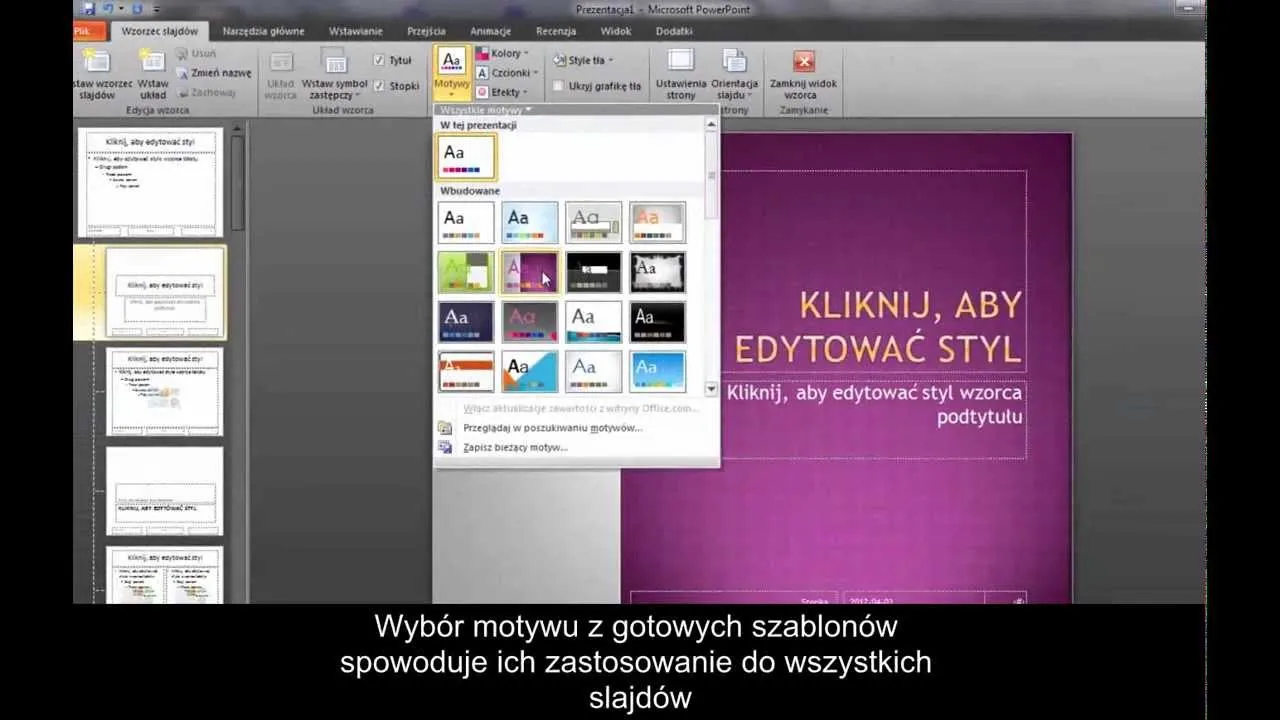
Po wprowadzeniu zmian we wzorcu, PowerPoint automatycznie zastosuje je do wszystkich slajdów. To oszczędza czas i zapewnia spójność. Aby zakończyć edycję wzorca, kliknij "Zamknij widok wzorca" na górnym pasku. Twoja prezentacja zostanie natychmiast zaktualizowana.
Dostosowywanie układów slajdów w ramach wzorca
Wzorzec slajdów zawiera różne typy układów, które możesz wykorzystać w swojej prezentacji. Standardowe układy obejmują slajd tytułowy, slajd z tekstem i obrazem, czy slajd z listą punktowaną. Każdy z tych układów można dostosować do własnych potrzeb, zmieniając rozmieszczenie elementów czy dodając nowe pola.
Modyfikacja układu slajdów pozwala na stworzenie unikalnego wyglądu prezentacji. Możesz przesuwać, zmieniać rozmiar lub usuwać istniejące elementy. Dodawaj nowe pola tekstowe, obrazy czy kształty, aby stworzyć układ idealnie pasujący do twojej treści.
Tworzenie niestandardowych układów dla unikalnych potrzeb
Czasami standardowe układy mogą nie spełniać twoich oczekiwań. W takim przypadku warto stworzyć własny, niestandardowy układ. To prosty proces, który pozwoli ci na pełną kontrolę nad wyglądem slajdów. Oto jak to zrobić:
- W widoku wzorca kliknij "Wstaw układ" na górnym pasku
- Dodaj potrzebne elementy, takie jak pola tekstowe czy obrazy
- Dostosuj rozmieszczenie i style elementów
- Nadaj układowi nazwę, aby łatwo go odnaleźć podczas tworzenia prezentacji
Zapisywanie własnego wzorca jako szablonu
Po stworzeniu idealnego wzorca warto zapisać go jako szablon do przyszłego użytku. To oszczędzi ci czas przy kolejnych prezentacjach. Oto jak to zrobić:
- Kliknij "Plik" na górnym pasku menu
- Wybierz "Zapisz jako" i z listy typów plików wybierz "Szablon programu PowerPoint"
- Nadaj swojemu szablonowi nazwę i zapisz go w wybranej lokalizacji
Efektywne korzystanie z wzorców slajdów w PowerPoint
Personalizacja wzorca PowerPoint przynosi wiele korzyści. Oszczędza czas, zapewnia spójność wizualną i profesjonalny wygląd prezentacji. Dzięki wzorcom możesz szybko tworzyć prezentacje o jednolitym stylu, co jest szczególnie ważne w kontekście biznesowym czy edukacyjnym.
Najlepsze praktyki obejmują regularne aktualizowanie wzorca, tworzenie różnych wersji dla różnych typów prezentacji oraz korzystanie z motywów kolorystycznych zgodnych z identyfikacją wizualną firmy. Pamiętaj, aby testować swój wzorzec na różnych urządzeniach i w różnych warunkach wyświetlania, aby zapewnić jego uniwersalność.
Wzorzec slajdów: klucz do profesjonalnych prezentacji
Zmiana wzorca slajdów w PowerPoint to fundamentalny krok w tworzeniu spójnych i profesjonalnych prezentacji. Artykuł szczegółowo omawia proces edycji wzorca, od otwierania widoku wzorca po zapisywanie własnych szablonów. Kluczowe elementy, takie jak dostosowanie tła, czcionek i kolorów, pozwalają na stworzenie unikalnego stylu prezentacji.
Szczególną uwagę zwrócono na różnice między wzorcem a pojedynczymi slajdami, podkreślając zalety globalnych zmian. Artykuł podkreśla również znaczenie tworzenia niestandardowych układów dla specyficznych potrzeb prezentacji. Efektywne wykorzystanie wzorców nie tylko oszczędza czas, ale także zapewnia profesjonalny i spójny wygląd całej prezentacji.